- MSI Dragon Center가 설치되지 않는 경우 설정에 문제가 있거나 중요한 권한이 부여되지 않았을 수 있습니다.
- 문제를 해결하려면 관리자 권한으로 설치 프로그램을 실행하거나 여기에서 다른 방법을 시도하세요.
- 또한 다른 랩톱에 MSI Dragon Center를 설치할 수 있는지 알아보십시오.
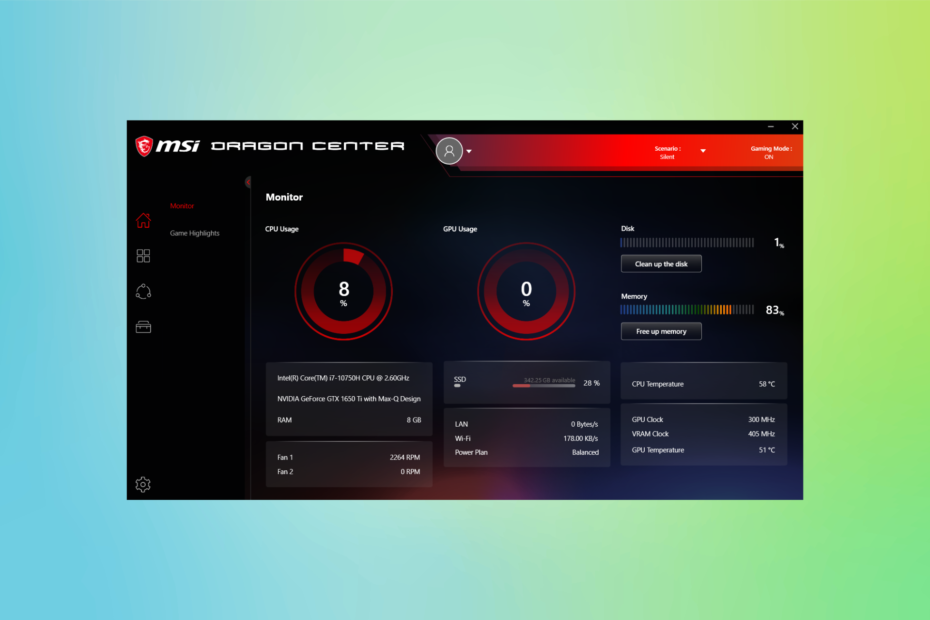
엑스다운로드 파일을 클릭하여 설치
이 소프트웨어는 드라이버를 계속 실행하여 일반적인 컴퓨터 오류 및 하드웨어 오류로부터 안전하게 보호합니다. 이제 간단한 3단계로 모든 드라이버를 확인하십시오.
- DriverFix 다운로드 (확인된 다운로드 파일).
- 딸깍 하는 소리 스캔 시작 문제가 있는 모든 드라이버를 찾습니다.
- 딸깍 하는 소리 드라이버 업데이트 새 버전을 얻고 시스템 오작동을 방지합니다.
- DriverFix가 다운로드되었습니다. 0 이달의 독자.
MSI Dragon Center는 MSI에서 제조한 컴퓨터를 사용하는 게이머들이 선호하는 도구 중 하나입니다. 그리고 일반적으로 사전 설치되어 제공됩니다. 그러나 제거하거나 도구를받지 못한 여러 사용자는 MSI 드래곤 센터가 설치되지 않는다고보고했습니다.
이는 설정 자체의 문제 또는 컴퓨터에 새 버전이 이미 있는 경우 이전 버전을 설치하는 등 여러 가지 이유 때문일 수 있습니다.
하지만 걱정하지 마세요! 이러한 모든 문제는 쉽게 해결할 수 있습니다. MSI Dragon Center에 대한 모든 정보와 설치 중이 아닐 때 진행하는 방법을 알아보려면 다음 섹션을 읽으십시오.
MSI Dragon Center를 설치해야 합니까?
MSI Dragon Center는 효율적이기는 하지만 모든 사용자가 선호하는 도구는 아닙니다. 소프트웨어가 컴퓨터의 성능에 영향을 또는 인터넷 속도를 늦췄다.
그러나 다시 말하지만, 그것은 모든 경우가 아니며 MSI Dragon Center의 또 다른 문제나 사소한 버그일 수도 있습니다.
따라서 그것은 귀하에게 달려 있지만 다음 기능을 포함하여 많은 사용자 정의를 제공하기 때문에 최소한 소프트웨어를 사용해 보는 것이 좋습니다. 팬 속도 제어.
MSI 드래곤 센터는 무엇을 합니까?
MSI Dragon Center를 통해 사용자는 컴퓨터의 성능을 모니터링하고 최적화할 수 있습니다. 그와 함께 RBG 효과를 제어하거나 모바일 앱을 사용하여 PC에 필요한 수정을 감독하고 수행하는 옵션이 있습니다.
MSI Dragon Center는 모든 노트북에서 작동합니까?
전문가 팁: 일부 PC 문제는 특히 저장소가 손상되었거나 Windows 파일이 누락된 경우 해결하기 어렵습니다. 오류를 수정하는 데 문제가 있는 경우 시스템이 부분적으로 손상되었을 수 있습니다. 컴퓨터를 스캔하고 결함이 무엇인지 식별하는 도구인 Restoro를 설치하는 것이 좋습니다.
여기를 클릭 다운로드하고 복구를 시작합니다.
아니요, MSI Dragon Center는 모든 노트북에서 작동하는 것이 아니라 MSI에서 제조한 노트북에서만 작동합니다. 다른 랩톱에서 성능을 최적화하려는 경우 몇 가지 효과적인 최적화 소프트웨어 도구 사용 가능.
MSI Dragon Center가 설치되지 않는 문제를 해결하려면 어떻게 합니까?
1. 설치 프로그램을 관리자로 실행
- 설치 프로그램을 마우스 오른쪽 버튼으로 클릭하고 관리자 권한으로 실행 컨텍스트 메뉴에서.
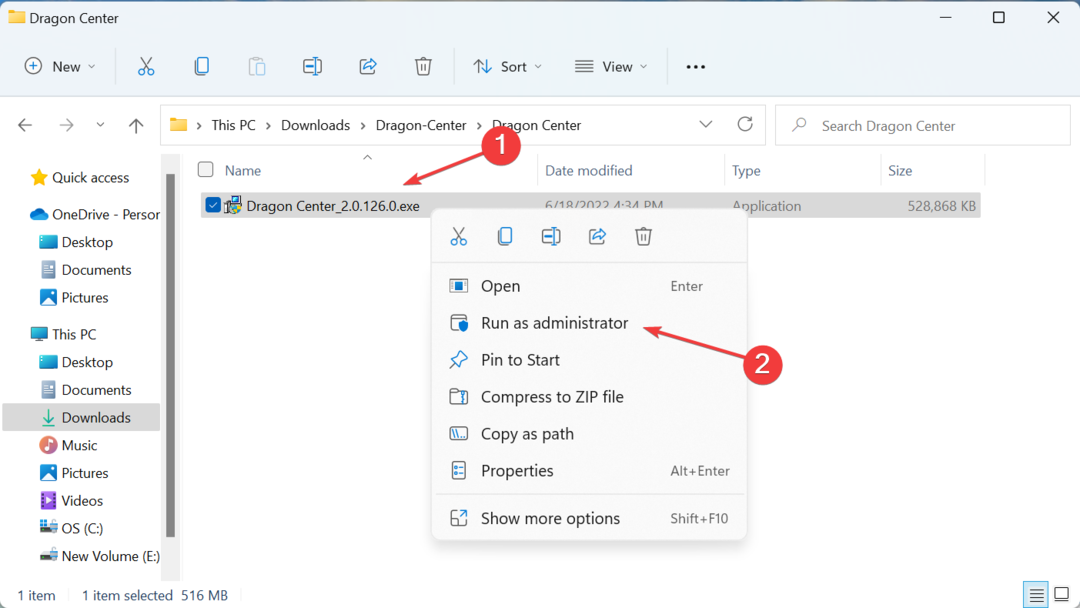
- 딸깍 하는 소리 예 에 UAC 즉각적인.
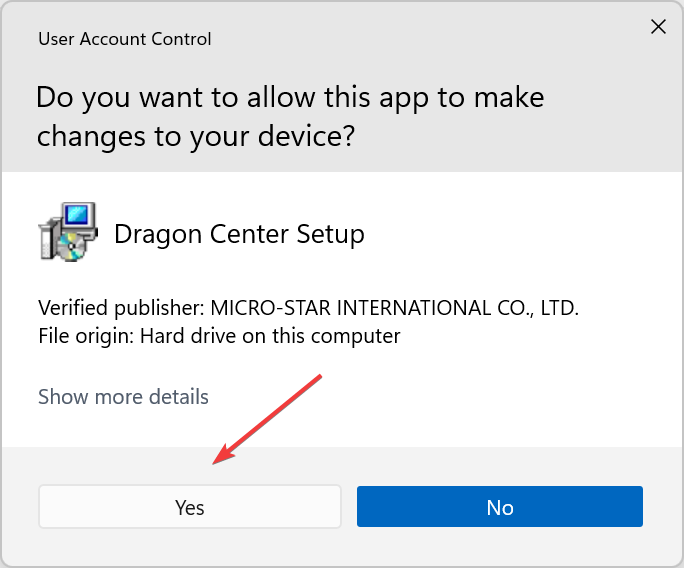
- 그런 다음 화면의 지시를 따릅니다.
MSI Dragon Center 패키지 설치가 완료되지 않은 경우 필요한 권한이 없기 때문일 수 있습니다. 이 문제를 해결하려면 관리자 권한으로 실행하십시오.
2. 최신 버전을 설치 중인지 확인
많은 사용자가 컴퓨터에 새 버전이 이미 있는 경우 이전 버전의 MSI Dragon을 설치하는 동안 오류가 발생했다고 보고했습니다.
따라서 설치하려는 버전이 컴퓨터에 설치된 버전보다 최신인지 확인하십시오. 버전은 설치 프로그램 파일 자체의 이름에서 식별할 수 있습니다.
또한 MSI Dragon Center 다운로드가 작동하지 않는 경우 다운로드 페이지를 새로 고치거나 브라우저를 다시 시작하십시오.
- MSI Afterburner에서 오류 코드 22를 수정하고 PC를 안전하게 닫는 방법
- Avast Antivirus가 이메일을 스캔하지 않음: 6가지 유용한 수정 방법
- MSI Afterburner를 다운로드할 수 없을 때 수행할 작업에 대한 3가지 팁
- 잘못된 Spotify 오류를 수정하는 6가지 빠른 팁
- Outlook 2010의 7가지 빠른 수정으로 PST 파일을 열 수 없음
3. MSI 드래곤 센터 재설치
- 누르다 창 + 아르 자형 시작하기 위해 운영 명령, 입력 appwiz.cpl 텍스트 필드에서 확인.
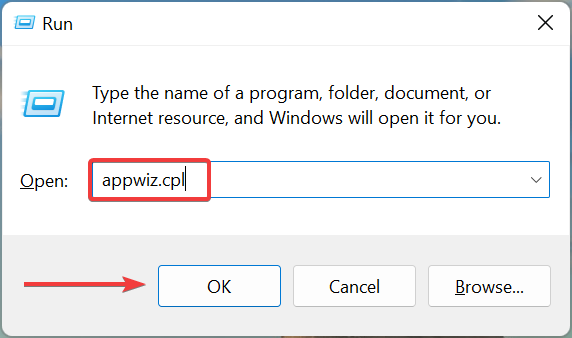
- 선택 MSI 드래곤 센터 항목을 클릭하고 제거 상단에.
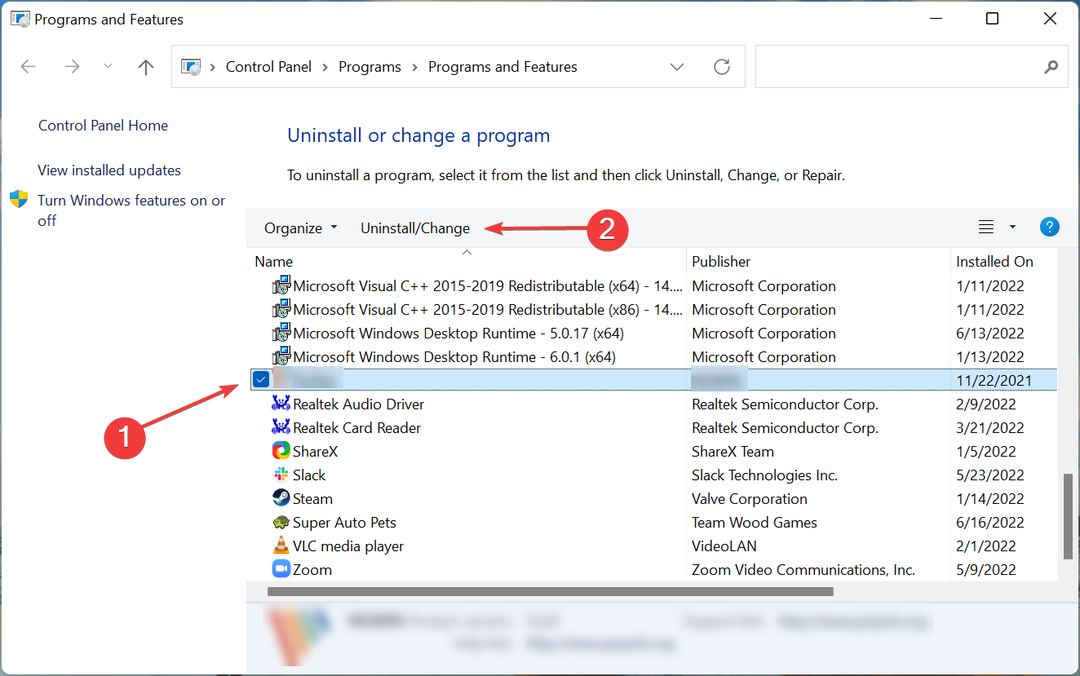
- 화면의 지시에 따라 프로세스를 완료하십시오. 마찬가지로 제거 MSI SDK 파일.
- 다음으로 이동 MSI 드래곤 센터의 공식 웹 사이트를 클릭하고 지금 다운로드 버튼을 MSI 드래곤 센터 오프라인 패키지.
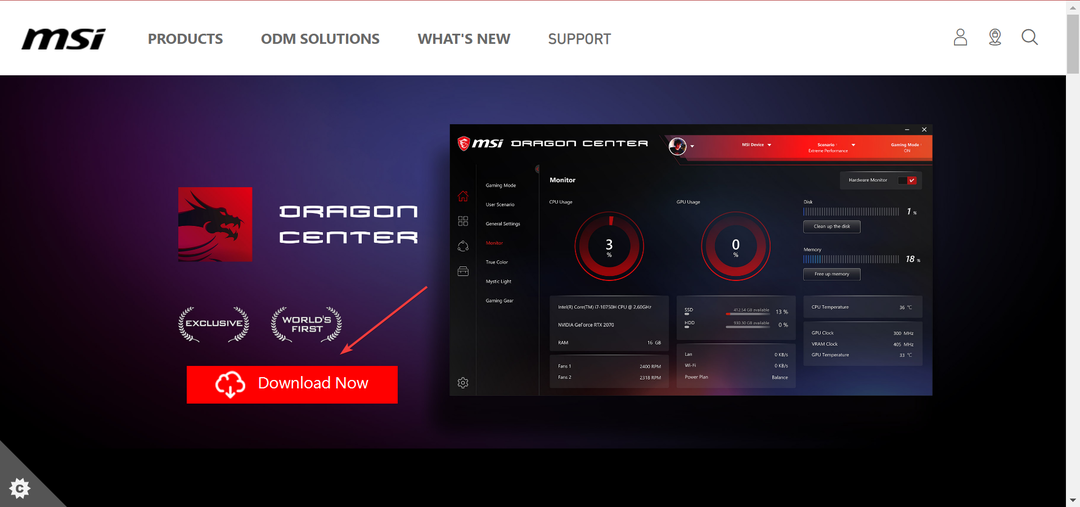
- 완료되면 다운로드한 파일(Zip 형식)을 마우스 오른쪽 버튼으로 클릭하고 모두 추출.
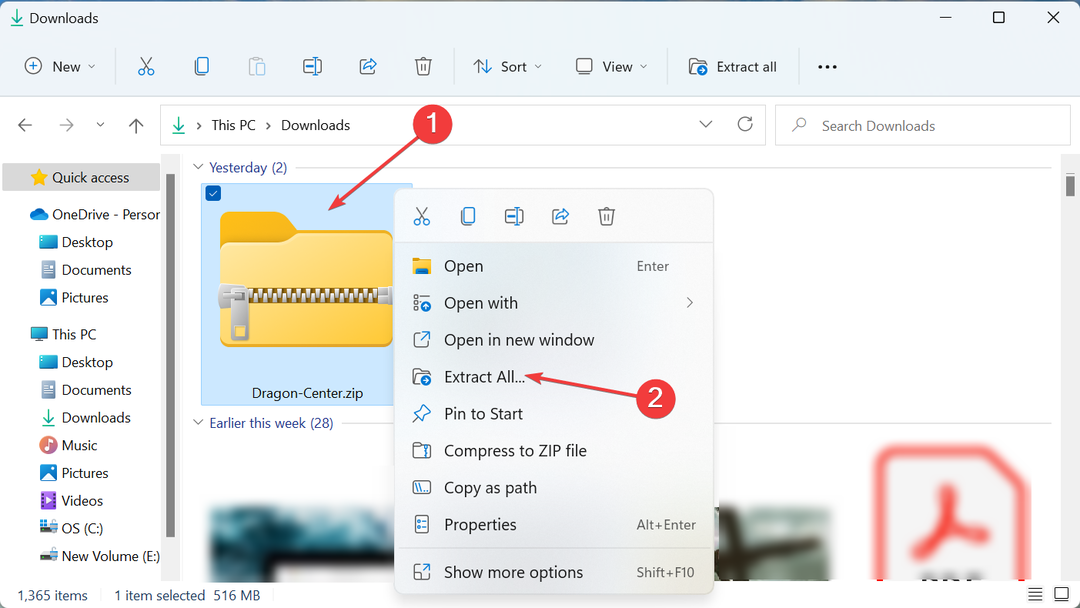
- 클릭 검색 위치를 변경하려면 확인란을 선택하십시오. 완료되면 추출된 파일 표시를 클릭한 다음 발췌.
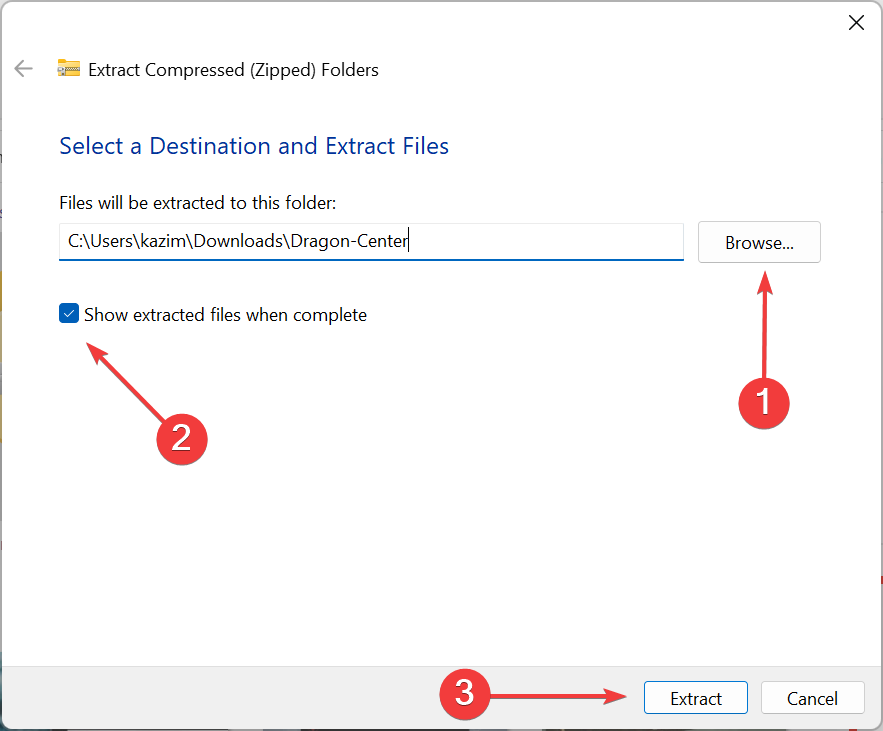
- 더블 클릭 드래곤 센터 폴더.
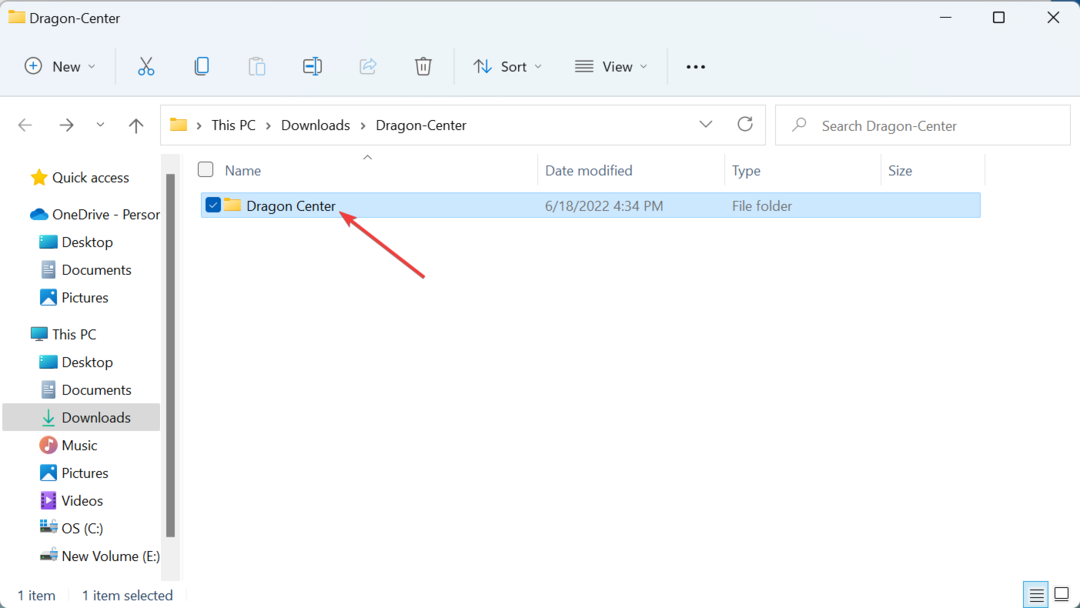
- 설정을 시작합니다.
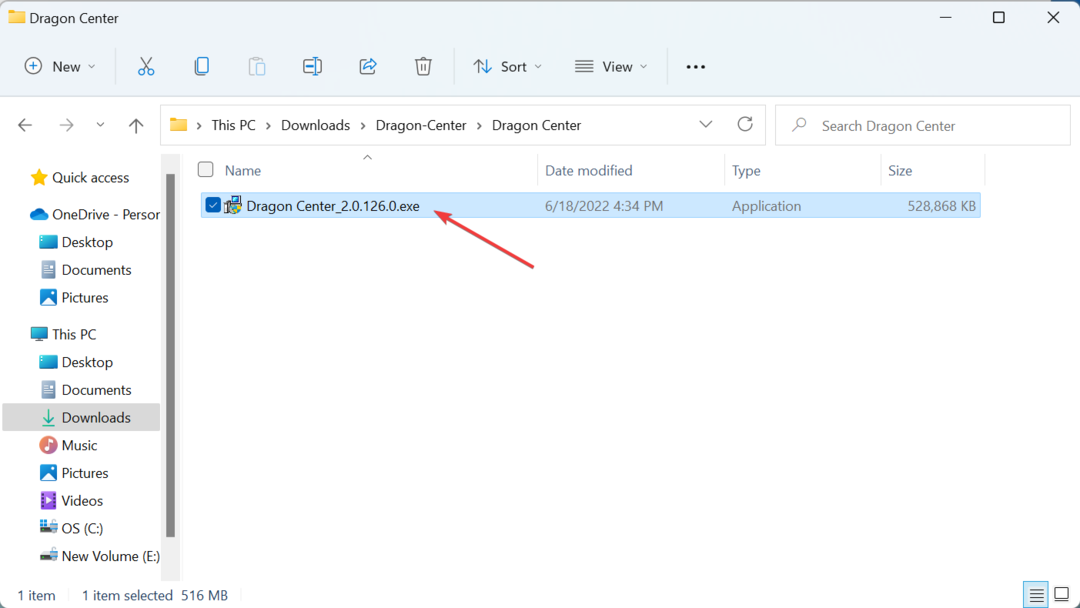
- 딸깍 하는 소리 예 에서 UAC 즉각적인.
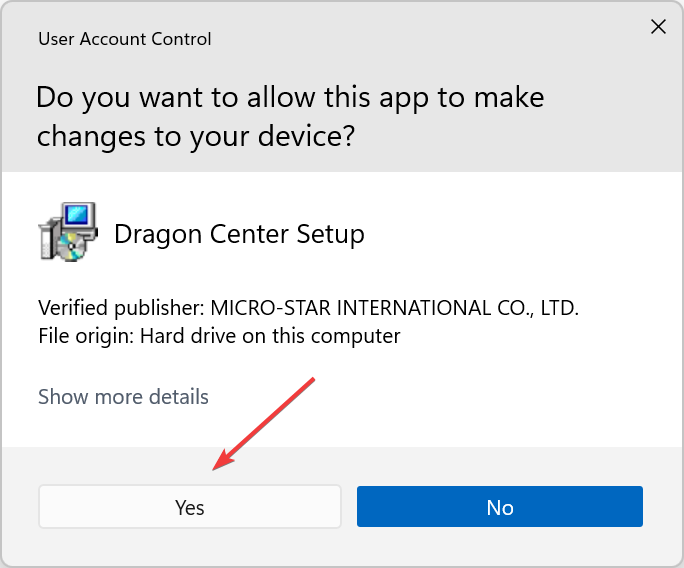
- 설치 언어를 선택하고 다음을 클릭합니다. 확인.
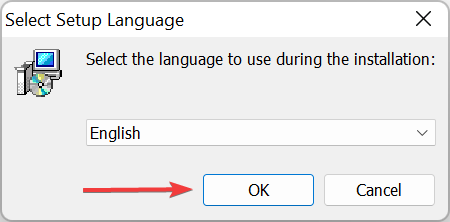
- 클릭 설치 그리고 프로세스가 완료될 때까지 기다립니다.
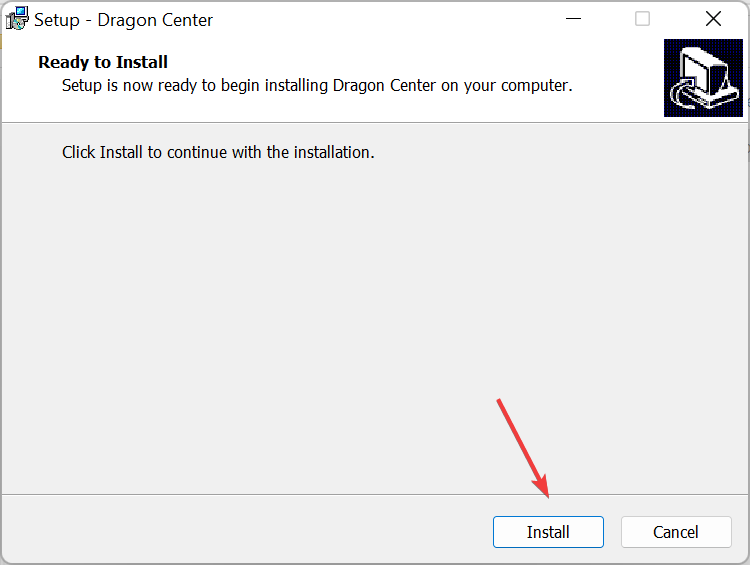
다른 방법이 작동하지 않으면 MSI Dragon Center를 완전히 제거한 다음 다시 설치하는 것이 유일한 해결책이 될 것입니다. 오류가 사라지지 않으면 효과적인 소프트웨어 제거 프로그램 다시 설치하기 전에 Windows 11에서 MSI Dragon Center를 제거하십시오.
이것은 MSI Dragon Center가 설치되지 않을 때 문제를 해결할 수 있는 모든 방법이었습니다. 또한 다음을 발견하면 작동합니다. 드래곤 센터를 찾았습니다. 이 설치가 취소됩니다 오류.
또한 다음과 같은 경우 어떻게 해야 하는지 알아보십시오. MSI Dragon Center에서 게임 모드가 작동하지 않습니다.
아래 의견 섹션에서 어떤 수정 사항이 효과가 있었는지 알려주십시오.
 여전히 문제가 있습니까?이 도구로 수정하세요.
여전히 문제가 있습니까?이 도구로 수정하세요.
- 이 PC 수리 도구 다운로드 TrustPilot.com에서 우수 평가 (다운로드는 이 페이지에서 시작됩니다).
- 딸깍 하는 소리 스캔 시작 PC 문제를 일으킬 수 있는 Windows 문제를 찾습니다.
- 딸깍 하는 소리 모두 고쳐주세요 특허 기술 문제를 해결하기 위해 (독자 전용 할인).
Restoro가 다운로드되었습니다. 0 이달의 독자.


